Autor: Mariusz Ko�acz (rokko)
Strona autora: techformator.pl
Kontakt: m.kolacz(at)hotfix.pl
*** Wszelkie porady zamieszczone w tym artykule wykonujecie na w�asn� odpowiedzialno��.
PureRa jest niewielkim, darmowym narz�dziem, kt�rego zadaniem jest usuwanie zb�dnych plik�w. W odr�nieniu od innych program�w czyszcz�cych, aplikacja skupia si� na usuwaniu nast�puj�cych typ�w plik�w:
- *.sqm - pliki z tym rozszerzeniem tworzone s� przez niekt�re aplikacje firmy Microsoft np. Windows Live MSN Messenger. Pliki przechowuj� dane na potrzeby Microsoft Customer Experience Program.
- Config.msi - folder zawiera pliki kopii zapasowych powsta�ych w trakcie instalacji lub aktualizacji oprogramowania. Zazwyczaj tu� po zainstalowaniu lub zaktualizowaniu danej aplikacji, zawarto�� foldera jest automatycznie kasowana, je�eli z r�nych przyczyn nie dosz�o do skasowania zawartych tam plik�w, PureRa oczy�ci ten folder.
- Desktop.ini - pliki s�u��ce do przechowywania informacji konfiguracyjnych dotycz�cych wy�wietlania folder�w.
- FNTCACHE.DAT - plik domy�lnie znajduje si� w katalogu C:\Windows\system32 i pe�ni funkcj� magazynu dla cache systemowych czcionek.
- IconCache.db - magazyn cache dla ikonek.
- thumbs*.db - kolejny plik pe�ni�cy funkcj� magazynu, tym razem dla miniaturek. Jest to swoista baza danych obraz�w, kt�ra w za�o�eniu ma przy�piesza� wy�wietlanie zawarto�ci folder�w, kt�rych g��wn� zawarto�� stanowi� pliki graficzne i video.
- SoftwareDistribution Logs - usuni�cie zawarto�ci foldera C:\WINDOWS\SoftwareDistribution\DataStore\ prowadzi do utraty historii aktualizacji (plik DataStore.edb zostanie bezpowrotnie skasowany, podobnie jak zawarto�� foldera $hf_mig$). Z uwagi na ten fakt, nie nale�y zaznacza� tej opcji.
- Windows Update Installation Files - wybranie tej opcji spowoduje usuni�cie zawarto�ci foldera C:\WINDOWS\SoftwareDistribution\Download, w kt�rym gromadzone s� pliki poprawek (KB...), �ci�gni�te przez mechanizm aktualizacji Windows Update.
=> PureRa download
=> Opis PureRa (EN)
Wspierane systemy (wed�ug informacji na stronie producenta): Windows XP oraz Windows Vista (z wy��czonym mechanizmem UAC). Jak wy��czy� mechanizm UAC w systemie Windows Vista? Odpowied� znajdziecie w poradniku pt. Wy��czanie kontroli konta u�ytkownika (UAC) w systemie Windows Vista
PureRa nie wymaga instalacji. Aplikacj� uruchamiamy poprzez dwuklik na pliku wykonywalnym PureRa.exe
Okno g��wne aplikacji wygl�da skromnie i udost�pnia tylko jedn� wa�n� z punktu widzenia u�ytkownika opcj� Clean.
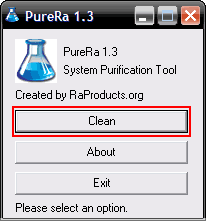
Po wybraniu tej�e opcji, w prawej cz�ci okna pojawi si� lista element�w, branych pod uwag� podczas operacji oczyszczania. Dokonujemy odpowiedniego wyboru wed�ug uznania, zaznaczaj�c pola wyboru przy danym elemencie listy. Aby rozpocz�� proces oczyszczania, klikamy Clean Selected. Po zako�czeniu operacji, na ekranie monitora pojawi si� okno notatnika, w kt�rym b�dzie mo�na znale�� szczeg�owe informacje na temat usuni�tych plik�w. Log z programu, zazwyczaj zapisywany jest w katalogu g��wnym pod nazw� PureRa.txt.
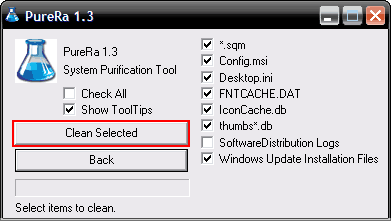
Je�eli b�dzie kto� z Was mia� jakiekolwiek problemy z u�ytkowaniem aplikacji lub w�tpliwo�ci co do typ�w plik�w usuwanych przez wspomniany program, szybk� i fachow� pomoc mo�ecie uzyska� na forum komputerowym.
Copyright © rokko |

